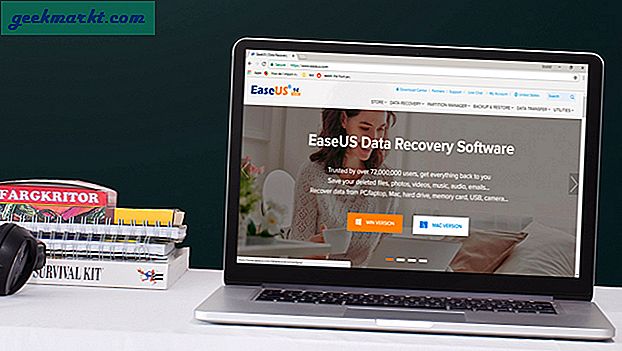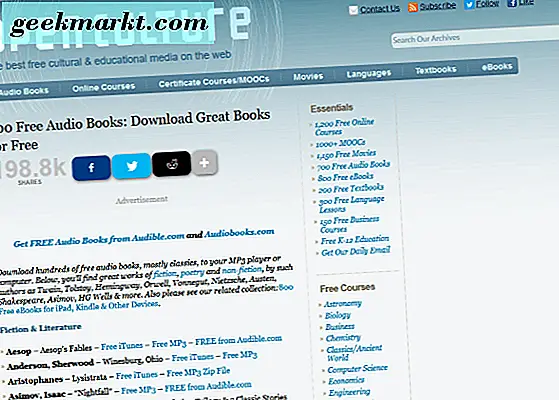Den enorme økningen i internettaktiverte enheter betyr at mange boliger nå har både et modem og en ruter. Når vi en gang koblet til en enkelt datamaskin til vårt internettmodem, trenger vi nå flere fysiske og trådløse tilkoblinger for å tilfredsstille vårt behov for å være online hele tiden. Det betyr at alle bør vite noen grunnleggende problemløsing for ruteren, og det er det dagens opplæring handler om.
Rutere kan være svært kompliserte, men arbeide med enkle prinsipper. Hvis vi dekker grunnleggende og noen vanlige problemer her, forhåpentligvis bør du kunne feilsøke mange av problemene vi møter daglig. Så her er noen vanlige scenarier for å holde hjemmenettet ditt jevnt.
Siden ulike rutere har forskjellige grensesnitt, er det umulig å gi deg spesifikke instruksjoner om hvordan du gjør endringer. Jeg vil vise deg hva du trenger å gjøre, men jeg er redd for at det er opp til deg å finne ut hvordan. Din ruterhåndbok eller støttewebside skal ha svarene. Jeg liker vanligvis ikke å lage opplæringsprogrammer som ikke kan gjøres, men det store antallet rutere der ute gjør det umulig.

Hvis du ikke kan koble til Internett
Hvis du våkner en morgen og ikke kan koble til Internett, kan noen grunnleggende sjekker hjelpe mye.
Kontroller først hvilken enhet du bruker for å koble til. Er det den eneste som ikke kan få tilgang til internett, eller påvirkes andre enheter? Hvis det bare er den enheten, start den på nytt og prøv igjen.
Hvis det er alle enheter, må du kontrollere modemet og ruteren for å sikre at begge er slått på og aktive. Vanligvis vil begge vise hvite eller grønne lys. Amber eller oransje lys er advarselslys og rødt er vanligvis mer alvorlig.
Hvis ruteren eller modemlysene er alle normale, slå de to enhetene av i 10 sekunder. Slå dem på igjen, gi dem begge minst 60 sekunder for å laste ned konfigurasjonsfiler fra Internett-leverandøren og begynne å jobbe. Hvis alle lysene er grønne, prøv igjen.
Intermitterende tilkoblingsproblemer
Intermitterende tilkoblingsproblemer kan være noen ting, men vi bør sjekke det grunnleggende som en del av feilsøkingen vår.
- Kontroller strømmen til ruteren, og modemet er sikkert og ikke løs.
- Kontroller at alle Ethernet-kabler er sikre og ikke løs.
- Overvåk aktivitetslys på både ruteren og modemet. Hvis tilkoblingslampen går oransje med jevne mellomrom på modemet, er det nettverket ved feil og ikke enhetene dine.
- Start på nytt enhetene som får tilgang til nettverket.
I standard kablede nettverk vil en av disse trinnene vanligvis løse problemet.
I trådløse nettverk blir intermitterende tilkoblinger vanligvis forårsaket av ruterkonfigurasjon. Logg inn på ruteren din og sjekk eventuelle logger. Se etter 'frakobling', 'tilbakestill', 'config' og ord slik. Start ruteren din om du ser dem og overvåker.
Endre den trådløse kanalen. Fra ruteren din trådløse konfigurasjonsside, skift den trådløse kanalen et par sammen og prøv igjen. I boligblokker eller steder der det er mange nettverk, kan de kollidere som kan føre til feil.
Hvis du har en smarttelefon, er det apper som kan snuse trådløse nettverk for å se hvilke kanaler som er i bruk. Vurder en av disse, vurder hvilke kanaler som er i bruk og skift din, så minst to kanaler er mellom dine og de nærmeste andre.

Kan få tilgang til internett, men ikke nettsteder
Dette er en svært vanlig forekomst, men er ikke nødvendigvis nede på ruteren. Dette symptomet er vanligvis ned til DNS (Domain Name Service) som gjør at nettadresser blir til IP-adresser.
- Først sjekke om det bare er en enhet eller mange enheter som kan få tilgang til nettet, men ikke nettsider.
- Hvis det bare er en enhet, tilbakestill det. Hvis det er en telefon, start telefonen på nytt. Hvis det er en datamaskin, kan du enten starte datamaskinen på nytt eller deaktivere nettverkskortet og deretter aktivere det på nytt.
- Hvis det er flere enheter, sjekk lysene på både ruteren og modemet. Reboot hvis det er noen problemer.
- Hvis du bruker Internett-leverandørens DNS-server, må du starte modemet på nytt.
- Hvis du bruker tredjeparts DNS via ruteren, starter du ruteren på nytt.
- Hvis det ikke virker, logg deg på enheten som styrer DNS, og legg til 8.8.8.8 og 8.8.4.4 som DNS-adresser og prøv på nytt. Dette er Googles DNS-servere. Hvis din er allerede satt til Google, kan du prøve 208.67.222.222 og 208.67.220.220 for OpenDNS.
Hvis du endrer DNS-server eller forfriskende DNS med en omstart, bør problemet løses. Hvis ikke, vil endring av DNS-server sikkert gjøre trikset. Avhengig av hvordan du har konfigurert nettverket ditt, vil DNS bli styrt enten av ruteren eller modemet ditt. Sjekk begge av dem for å se hvilke som utfører DNS-oppgaver.
Langsom trådløs tilkobling
Sakte trådløse forbindelser er utrolig frustrerende, men de betyr ikke alltid at noe er galt. Noen ganger prøver for mange mennesker på for mye. Noen få grunnleggende problemløsingstrinn for ruteren bør fortelle deg.
Kontroller kablet tilgang. Er det også sakte eller fort? Hvis Ethernet er sakte, kan ISP'en ha problemer. Du kan starte på nytt både ruteren og modemet for å være sikker.
Logg inn på ruteren din og se hvor mange personer som er koblet til. Ruteren din skal kunne vise tilkoblede enheter eller et nettverkskart. Dette er også nyttig for å se om noen bruker ditt trådløse nettverk som ikke burde være.
Utfør kontrollene nevnt ovenfor for å sjekke og endre trådløs kanal. Det kan være en ny forbindelse som forstyrrer din. Endre kanalen hvis nødvendig.
Vurder å flytte antennene eller ruteren selv. Å få ruteren posisjon høyre tar øvelse. Oppsøk med posisjonering for å få det beste resultatet over hele bygningen din. Jo større huset, jo mer til sentrum må du plassere ruteren. Vinkel antennene for optimal hastighet hvis du kan også.
Generell feilsøking av ruteren
Hvis du fortsetter å ha nettverksproblemer, men ikke kan finne ut hvorfor, innebærer min endelige feilsøkingstips en tilbakestilling av fabrikken. Dette kan skille ut eventuelle konfigurasjons- eller fastvarefeil som kan forstyrre nettverket ditt. Det er et skritt med siste utvei skjønt, og bør bare forsøkes når du har oppbrukt alle andre tips.
I tillegg til å tilbakestille ruteren returnerer alle innstillingene tilbake til fabrikkinnstillinger. Hvis du har konfigurert nettverket ditt til dine spesifikke behov, må du konfigurere det en gang til. Hvis du må utføre en fabrikkinnstilling, kan det være verdt å merke alle endringene du har gjort før du gjør det. Vær også oppmerksom på at standard brukernavn og passord også kommer tilbake.
Deretter:
Slå ruteren rundt slik at du kan se baksiden. Du bør se et forsenket pinhole et sted merket Tilbakestill. Sett noe langt og tynt inn i hullet, trykk godt til du føler bevegelse og hold den i 10 sekunder. La gå og la ruteren starte på nytt. Dette kan ta et minutt eller to, avhengig av om ruteren oppdaterer seg selv eller ikke. Retest en gang fullt oppstartet.
Grunnleggende problemløsing for ruteren kan løse de fleste problemer med hjemmenettverket og er vel verdt å eksperimentere med. I hvert fall nå har du noen ideer om hva du skal gjøre hvis du vil prøve.